Se você gosta de sempre personalizar seu celular, existem algumas maneiras de configurar um smartphone Samsung Galaxy para que ele mude automaticamente de papel de parede. Vamos conhecer algumas maneiras secretas de realizar esse processo.
- Como fazer backup do iPhone no Mac ou Windows
- 12 melhores apps para aprender Guitarra e violão no celular
Como mudar o papel de parede automaticamente no Samsung Galaxy
Na tela de bloqueio
1. Abrir configurações de aparências
Pressione seu dedo sobre a tela, até que a tela seja minimizada e mais opções sejam exibidas.
2. Logo em seguida toque em Papel de parede e estilo
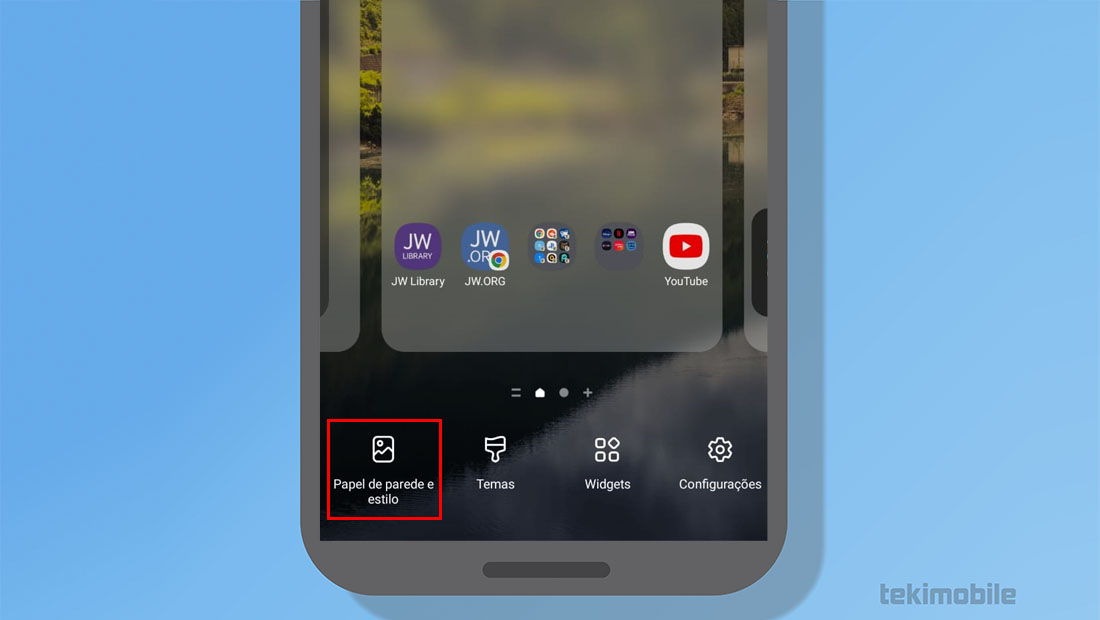
A opção está localizada no canto inferior esquerdo.
3. Opções para alterar papéis de parede
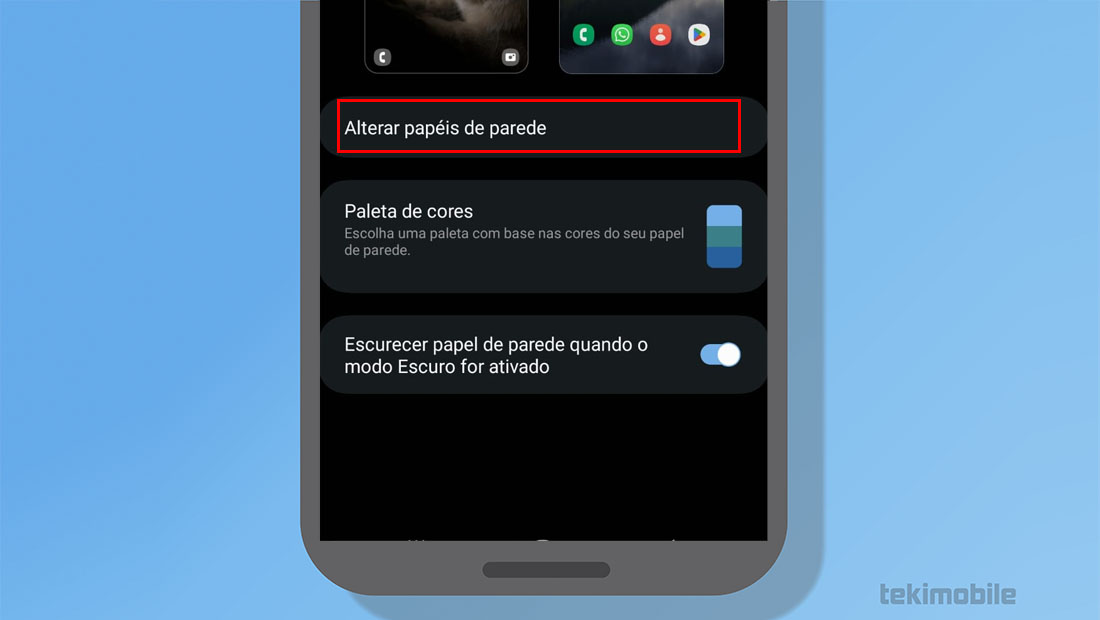
Abra a opção de trocar papéis de parede. Essa opção está localizada logo abaixo dos próprios papéis de parede.
4. Serviços de papéis de parede
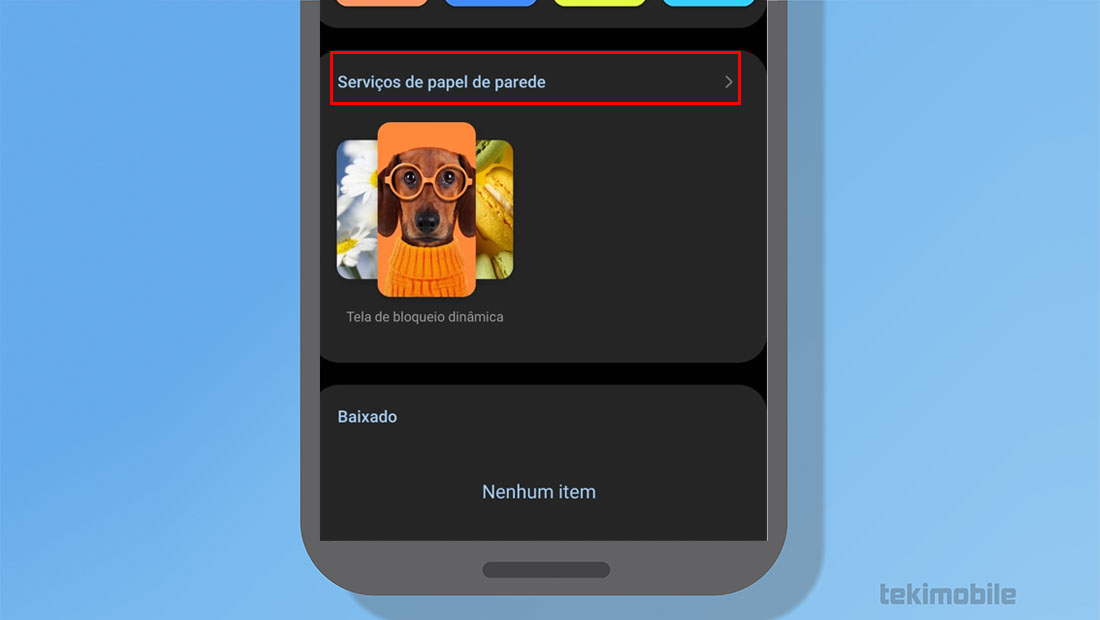
Toque em Serviços de papéis de parede. Esse serviço que vamos configurar é o relacionado a tela de bloqueio em si.
5. Tela de bloqueio dinâmica
Ative a Tela de bloqueio dinâmica e toque na engrenagem. Normalmente o serviço já vem ativo no celular, caso não, realize a ativação dele.
6. Escolha o papel de parede
Agora basta escolher as opções de papéis de parede. Existe uma grande variedade de temas, sendo eles paisagens, plantas, vida, gatos e muito mais.
Com esses passos, você terá configurado seu Samsung Galaxy para que a tela de bloqueio sempre realize alterações no papel de parede. Agora vamos ver como fazer o ajuste no papel de parede da tela principal.
Na tela principal
O método que vamos utilizar nesse passo a passo para mudar o papel de parede da tela principal, é o método de rotinas do próprio Samsung Galaxy. Vamos ver mais sobre ele abaixo.
- Vá nas Configurações do seu celular.
- Logo em seguida, vá em Modos e Rotinas.
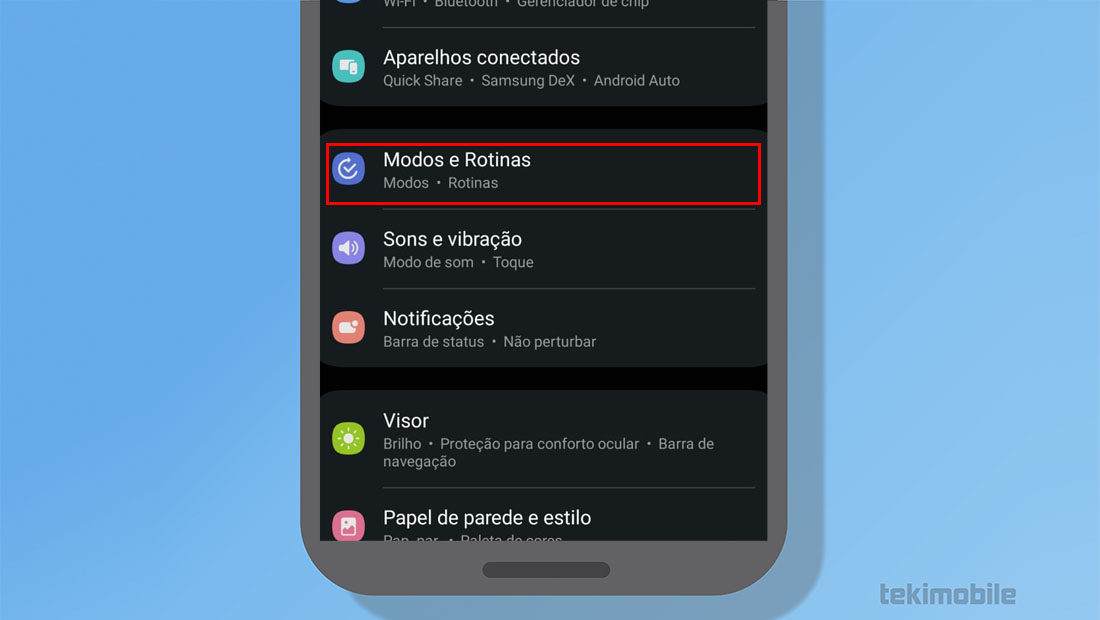
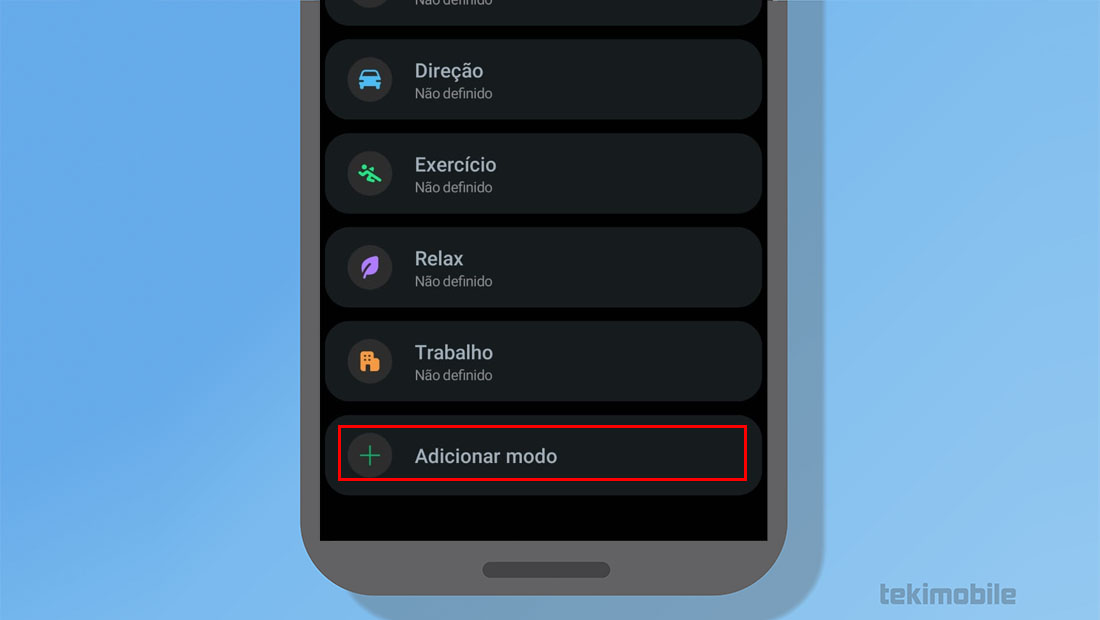
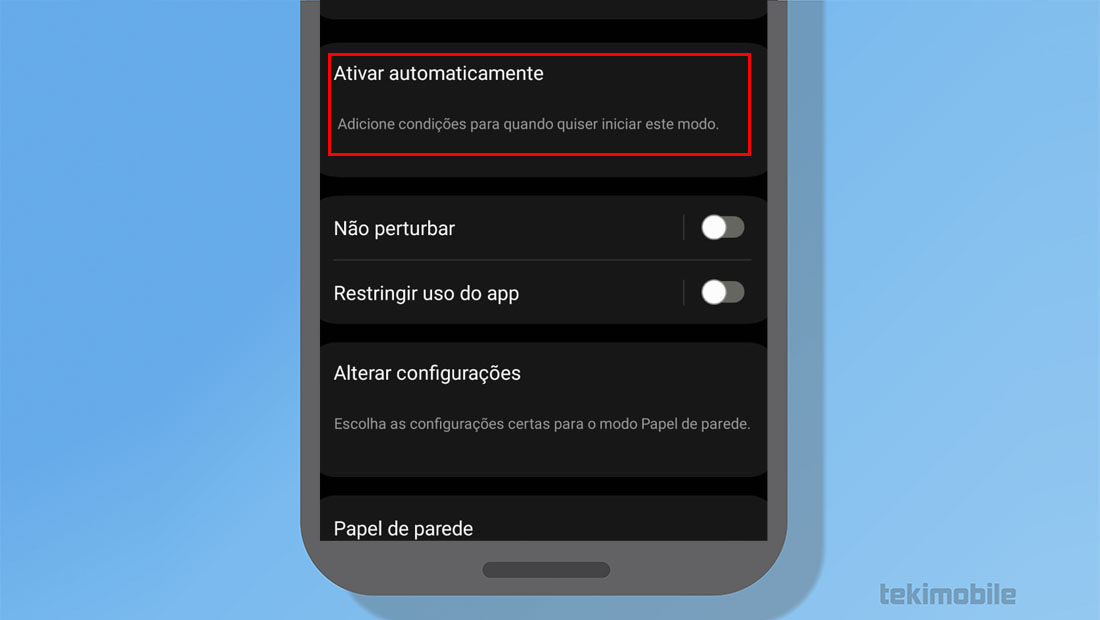
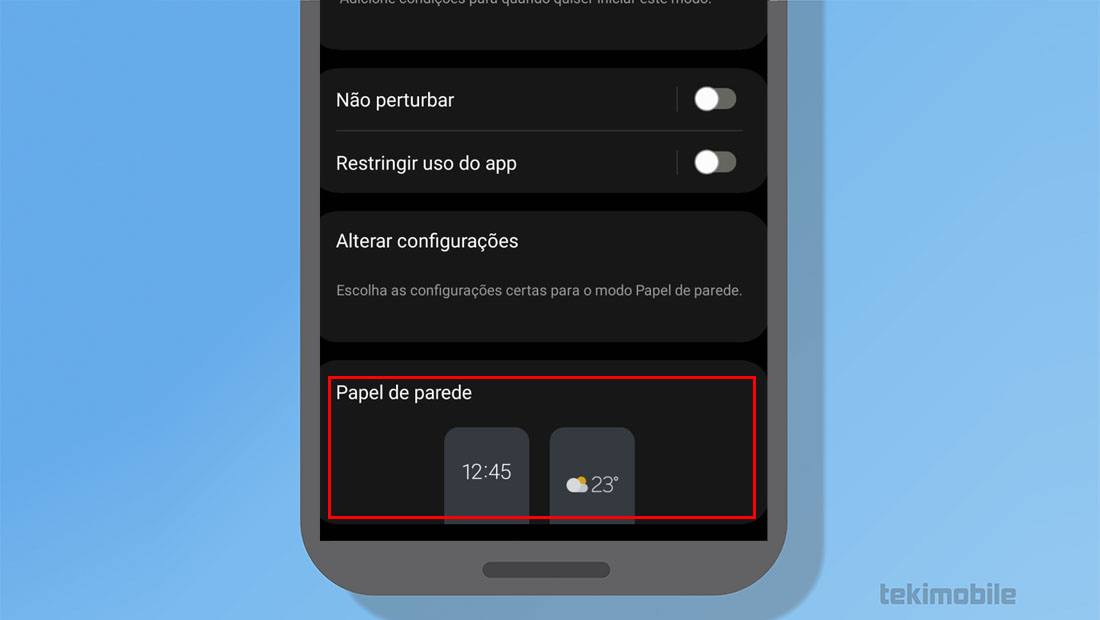
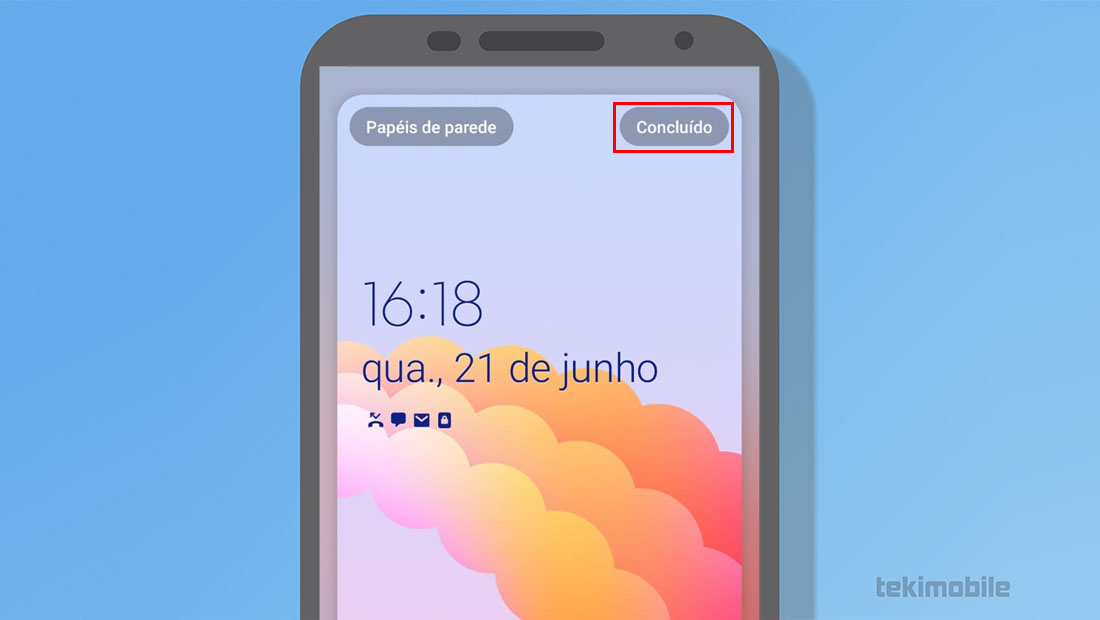
Com esses passos, você terá definido um papel de parede em um período de tempo. Agora, será necessário criar diferentes horários no seu Samsung Galaxy, com diferentes papéis de parede. Dessa forma a alteração será realizada de maneira automática.
Se por acaso, você não gostou de algum papel de parede que foi configurado, basta ir nas Rotinas novamente, e alterar para um que você deseja. Além disso, os horários podem ser inseridos da maneira que o próprio usuário achar melhor.
Caso você não tenha gostado do método automatizado, e quer fazer suas alterações de maneira manual, basta seguir todos os passos que vimos no seu Samsung Galaxy, e desativar tanto as Rotinas, como a tela de bloqueio dinâmica.
Ao fazer isso, você mesmo poderá mudar sua tela quando desejar. Se você está procurando papéis de parede, mas não sabe onde encontrar mais opções. Vamos ver abaixo uma sugestão da própria marca.
Como baixar papéis de parede no Samsung Galaxy
Como foi dito, a própria marca possui uma grande variedade de temas e papéis de parede que o próprio usuário pode procurar e baixar. Para encontrar essas opções, basta seguir os passos abaixo:
- Vá até a tela principal e selecione a tela pressionando seu dedo contra a tela.
- Logo em seguida, toque em Temas.
- Será aberto uma loja com diversos temas, sejam eles pagos ou gratuitos que você pode baixar.
- Como nosso foco são os papéis de parede, toque em Pap. par. exibido no menu inferior.
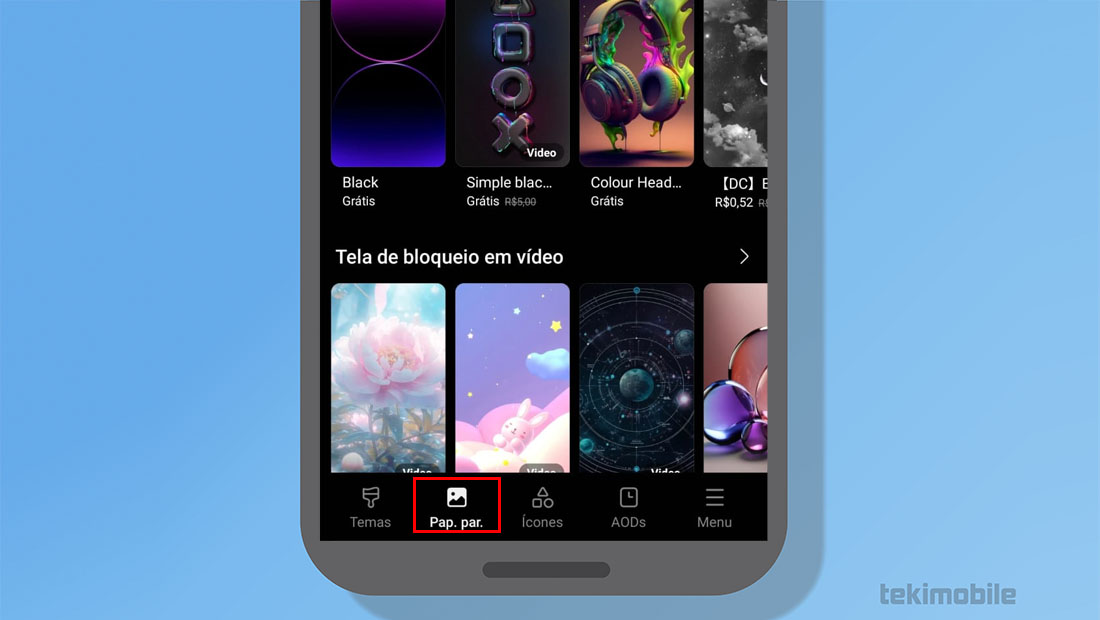
Depois disso, você poderá inserir o papel de parede no seu Samsung Galaxy, seguindo todos os passos que nós já vimos anteriormente.
Além da loja em si, existem diversos apps na Play Store, que você pode instalar, que vem com ainda mais opções em papéis de parede.
Uma opção é o Auto Wallpaper Changer, ele possui várias opções que funcionam em alta definição, e assim ficam bem enquadrados no seu Samsung Galaxy.
Além disso, ele usa uma espécie de timer, como que vimos em um dos passos que seguimos. Por meio desse cronômetro pré inserido, os papéis de parede da tela de bloqueio e da tela principal são alterados de maneira automática.
Agora diga para nós, você conseguiu seguir os passos que vimos acima? Inseriu papéis de parede para mudarem automaticamente no seu celular? Diga nos comentários abaixo.

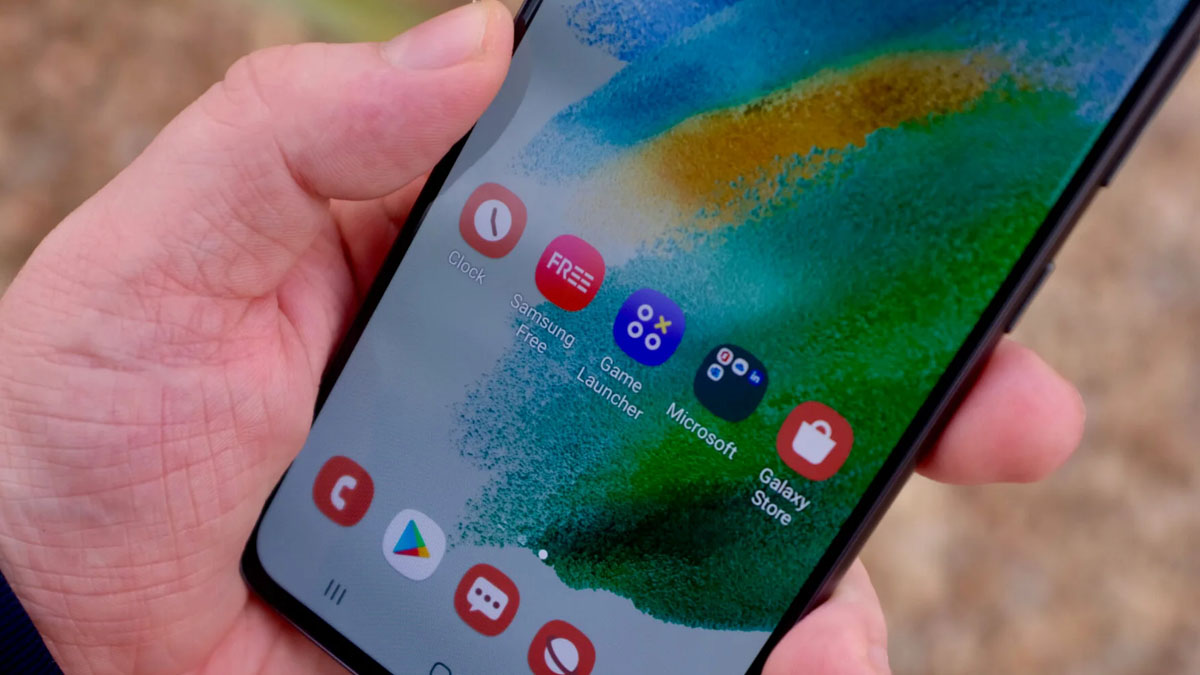

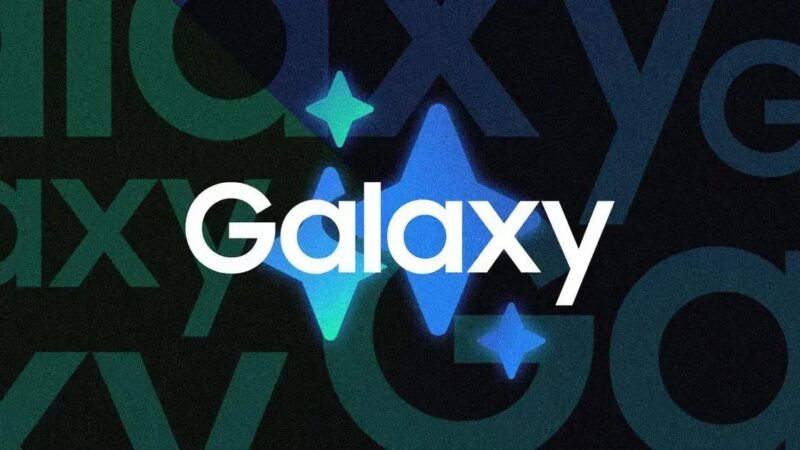


![[Review] Galaxy M34 5G será, possivelmente, o celular mais vendido do ano 15 [Review] Galaxy M34 5G será, possivelmente, o celular mais vendido do ano 3](https://tekimobile.com/wp-content/uploads/2023/10/Galaxy-M34-5g-frente-800x450.webp)
![[Review] Samsung Smart Monitor M8 2023 é monitor, TV, videogame e computador 16 [Review] Samsung Smart Monitor M8 2023 é monitor, TV, videogame e computador 4](https://tekimobile.com/wp-content/uploads/2023/10/smart-monitor-m8-800x450.webp)
